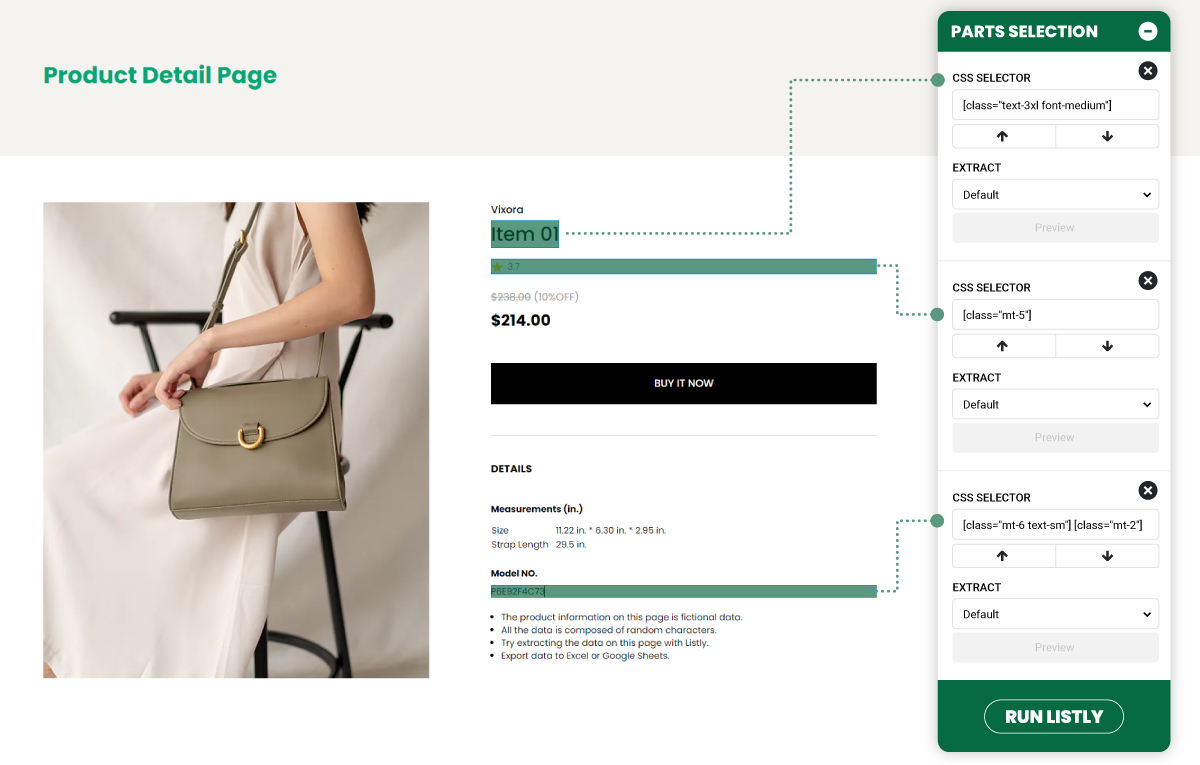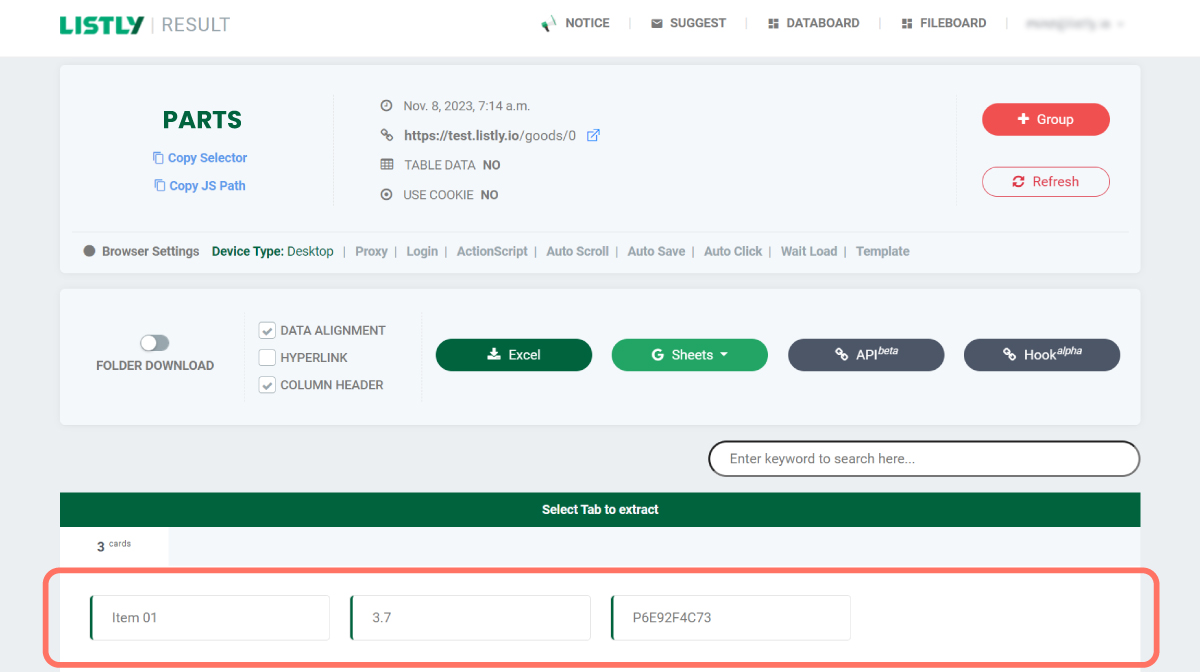부분 추출 영역
원하는 영역만 선택해 부분적으로 데이터를 추출할 수 있는 기능입니다. 추출 데이터의 배열과 정확도를 높이고 싶을 때 사용해보세요.
사용방법
반복되는 영역 동시에 선택하기 (반복요소 자동선택)
한 번의 클릭으로 반복되는 영역을 자동으로 선택할 수 있습니다.
아래 예시와 같이 웹 페이지에서 특정 요소를 클릭하고, 먼저 선택한 요소와 반복되는 요소를 클릭하면, 해당 페이지 내 동일한 계층구조를 가진 모든 데이터가 자동으로 선택됩니다.
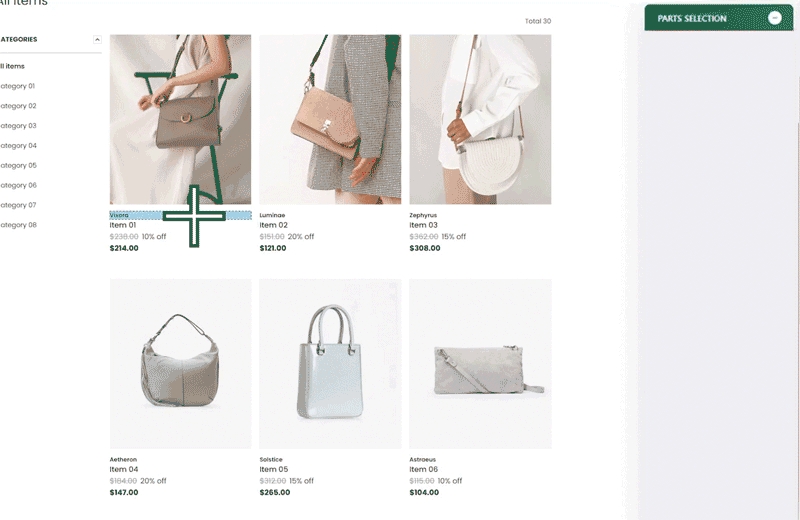
아래와 같이 동일한 계층구조는 하나의 영역으로 인식되어 사이드 패널에 기록됩니다. (이미지는 이해를 돕기위해 색상을 다르게 표현하였습니다.)
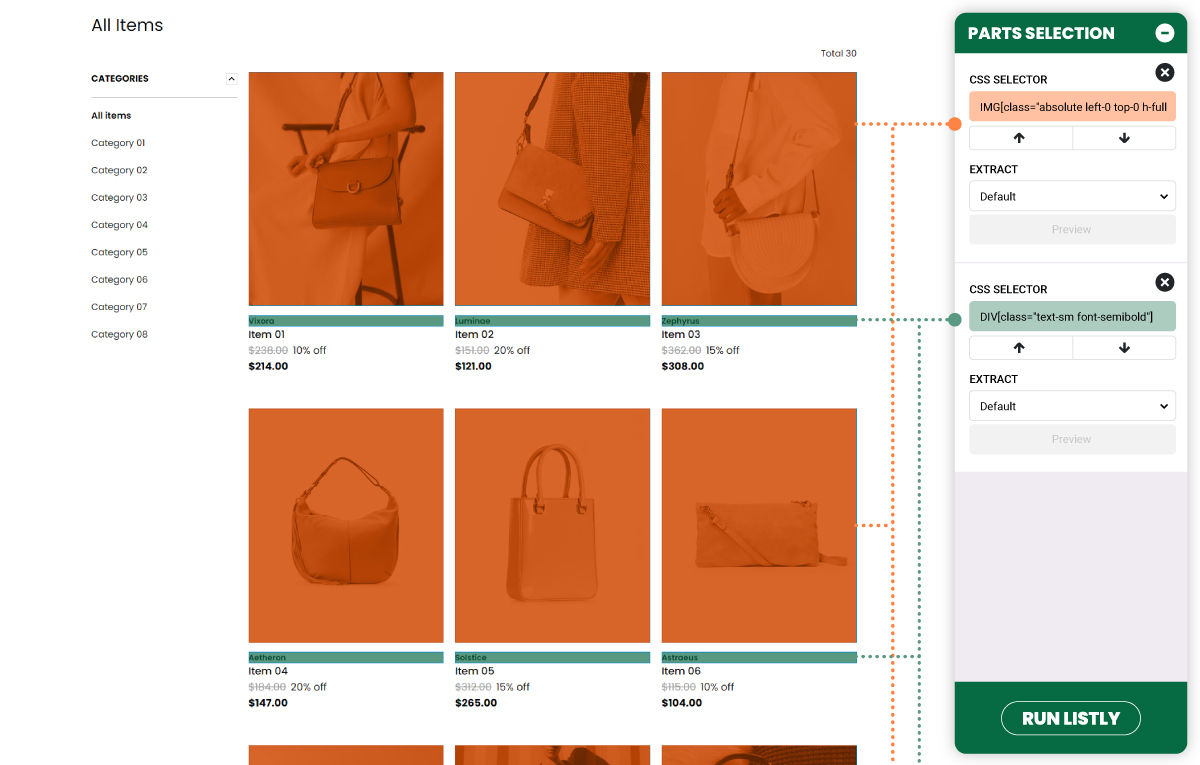
'반복되는 영역 동시에 선택하기' 방식으로 원하는 영역들을 선택한 다음, 추출 버튼을 클릭하면 아래와 같이 데이터를 추출할 수 있습니다. 간편하게 한 페이지 내에서 반복되는 이미지와 브랜드명을 취합할 수도 있습니다.
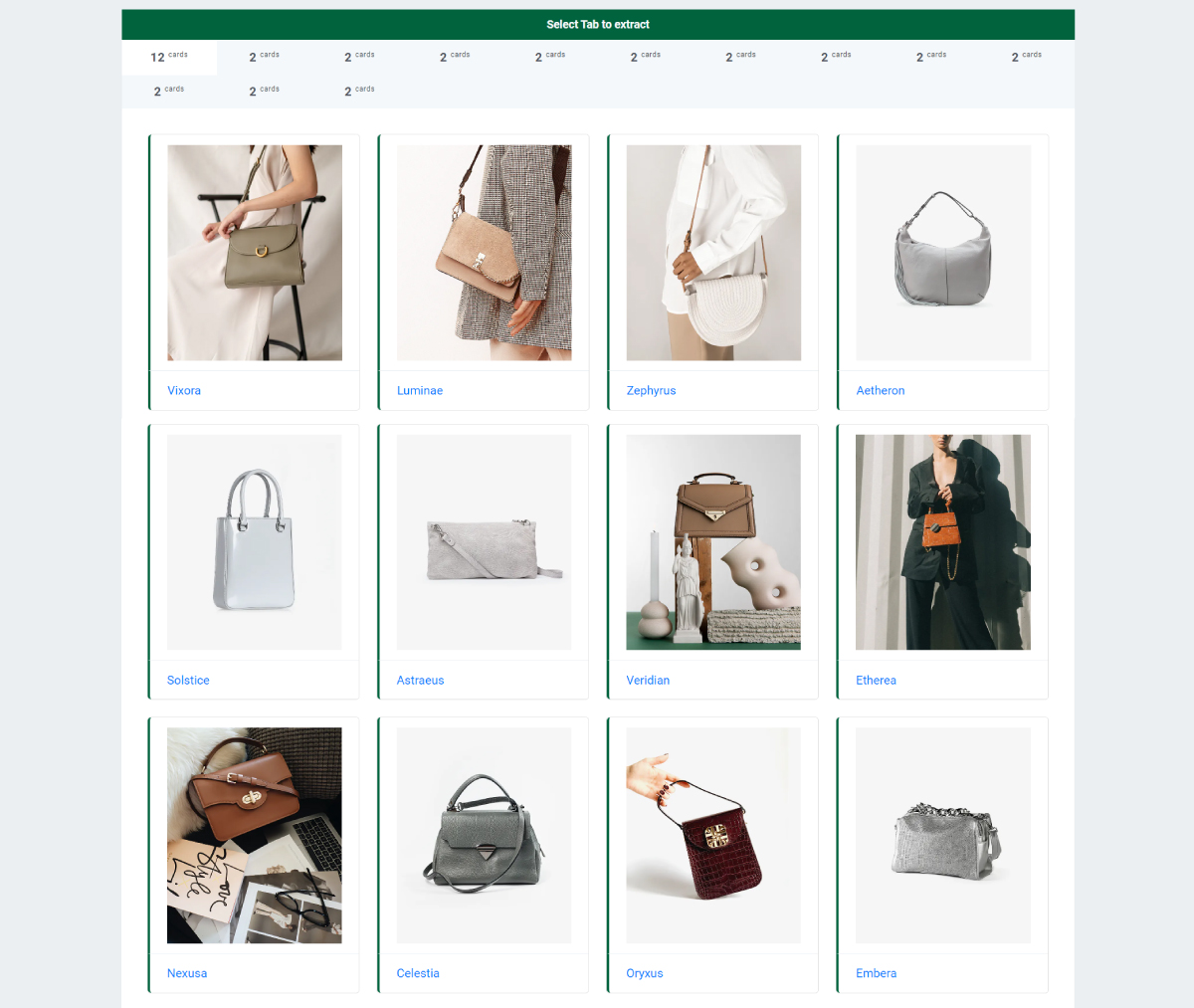
반복요소 자동 선택하기 (아이템 박스 단위 선택)
아이템 박스 단위로도 반복되는 요소를 자동 선택할 수도 있습니다. 첫 번째 박스를 선택하고, 연속되는 두 번째 박스를 선택하는 경우, 동일한 구조를 갖는 전체 아이템을 한 번에 선택할 수 있습니다. 그러나 이 경우, 상대적으로 추출 결과의 정확도가 떨어질 수 있기 때문에 ‘최대 아이템 단위’로 선택하는 것을 권장합니다.
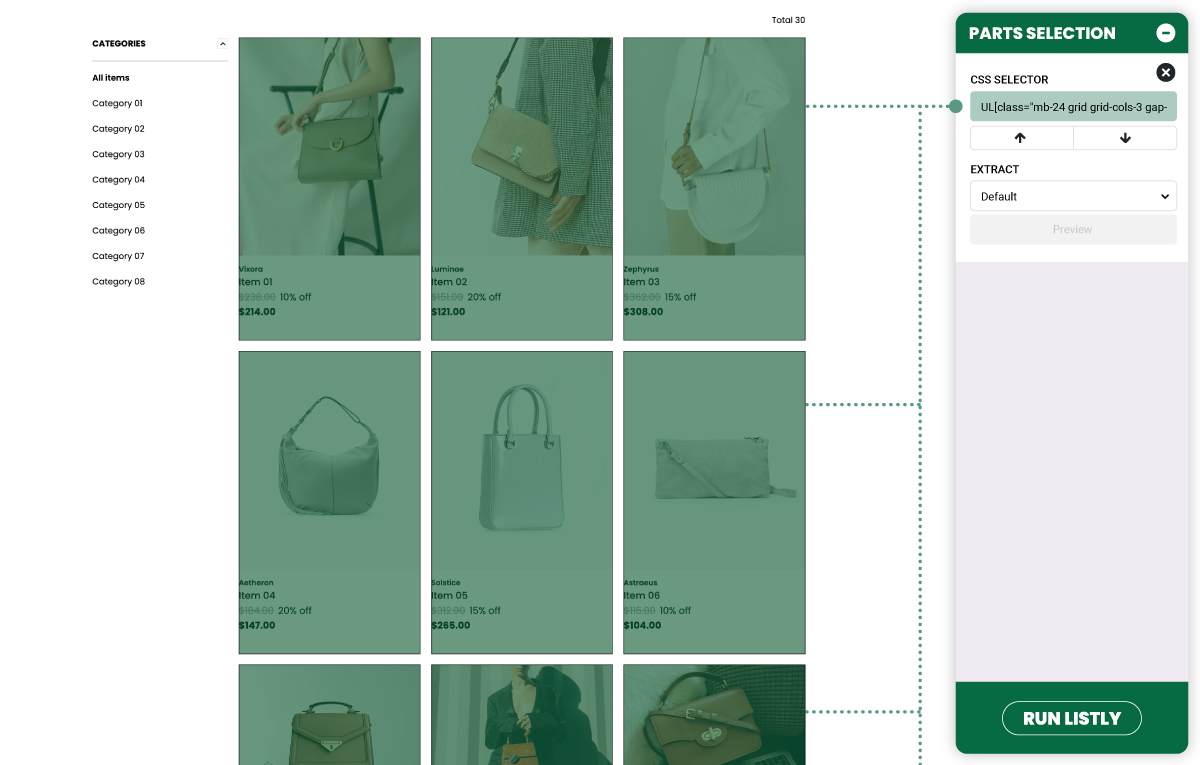
특정 아이템 박스 안에서 세부 요소(텍스트, 이미지 등)를 선택한 뒤, ⬆︎ 위쪽 화살표를 계속 클릭하면 선택 영역이 점점 커져 아이템 박스보다 큰 전체 박스까지 확장되어 선택할 수 있습니다.
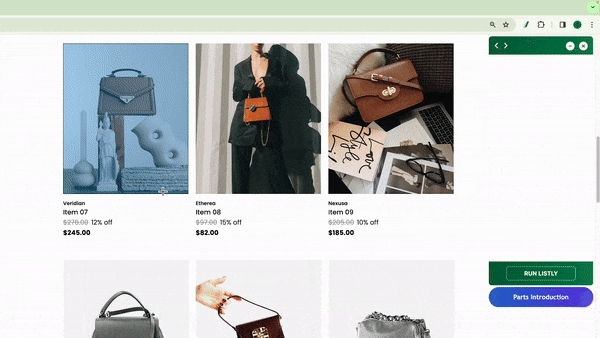
이 상태에서 다시 ⬇︎ 아래 화살표를 한 번 클릭하면 ‘최대 아이템 박스 단위’를 지정할 수 있습니다.
다른 아이템에서도 같은 방식으로 ‘최대 아이템 단위'를 지정하면, 웹 페이지 내 동일한 구조를 가진 모든 아이템을 자동으로 선택할 수 있습니다.